Навигация
Вводим значения исходной матрицы [A] в ячейки А1:C3
1. Вводим значения исходной матрицы [A] в ячейки А1:C3
| 4 | -2 | 1 |
| 1 | -1 | 1 |
| 36 | 6 | 1 |
и вектора свободных членов Р в ячейки E1:E3 таблицы Excel.
| 4 |
| 5 |
| 2 |
2. Вычисляем обратную матрицу [A]-1.
Выделяем область формирования обратной матрицы А5:C7 и в командную строку вводим формулу ее нахождения
= МОБР (А1:C3) (6)
Ввод формулы завершаем одновременным нажатием клавиш [Ctrl]+[Shift]+[Enter]
| 0,1 | -0,1 | 0 |
| -0,6 | 0,6 | 0,1 |
| -0,8 | 1,7 | 0 |
3. Умножаем матрицу [A]-1 на вектор Р.
Выделяем область формирования вектора неизвестных коэффициентов с E5:E7 и в командную строку вводим формулу перемножения матриц
= МУМНОЖ (А5:С7; D1:D3) (7)
Ввод формулы завершаем одновременным нажатием клавиш [Ctrl]+[Shift]+[Enter]
Получаем вектор неизвестных коэффициентов
| E5 | -0,2 |
| E6 | 0,5 |
| E7 | 5,6 |
Таким образом, парабола, проходящий через точки A(-2;4), B(-1;5), C(6;2), имеет вид
y = - 0,2x2 + 0,5x + 5,6 (8)
2.1.2 Построение графика функции1. Задаем интервал изменения аргумента, включающий заданные точки в ячейках таблицы A9:I9
| -2 | -1 | 0 | 1 | 2 | 3 | 4 | 5 | 6 |
2. Найденная функция (8) вводится в ячейку А10
= -0,2*СТЕПЕНЬ (A9;2)+0,5*A9+5,6 (9)
3. Вводим формулу для определения значения функции для всех значений аргумента в ячейки A10:I10 путем растягивания ячейки А10
| 4 | 5 | 5,6 | 5,9 | 5,9 | 5,4 | 4,6 | 3,5 | 2 |
4. Для упрощения восприятия дальнейшего построения графика функции ограничимся значениями с одним знаком после запятой.
5. Определяем место размещения (ячейка H12) и тип диаграммы (график по точкам без маркеров со сглаженной линией)
6. Для нового ряда исходных данных задается:
Имя: График,
Значения по Х: =: Лист1!$A$9:$I$9,
Значения по Y: = Лист 1!$A$10:$I$10,
Требуемые установки диалогового окна "Параметры диаграммы"
- названия диаграммы – нет,
- названия осей X и Y – нет,
- линии сетки – нет,
- оси X и Y – есть,
- легенды – нет,
- ось Y пересекается с осью Х в точке с абсциссой 0,
- расстояние между делениями по осям равно 1,
- таблицы данных – нет,
- подписи значений – нет
7. Созданную диаграмму через буфер обмена вставляем в пояснительную записку
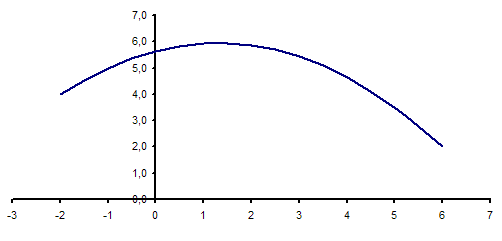
Рис. 1 График функции, проходящей через заданные точки А (-2;4), B(-1;5), C(6;2) и соответствующий формуле (9).
2.1.3 Редактирование графика функцииИзменение диаграммы производятся в Excel.
1. Вызывается диалоговое окно “Исходные данные”, при помощи которого создаются новые ряды данных точечной диаграммы с маркерами.
Имя: Точка 1.
Значение по X: Лист1!$A$9,
Значение по Y: Лист1!$A$10,
Имя: Точка 2.
Значение по X: Лист1!$B$9,
Значение по Y: Лист1!$B$10,
Имя: Точка3.
Значение по X: Лист1!$I$9,
Значение по Y: Лист1!$I$10.
Требуемые установки диалогового окна "Параметры диаграммы" аналогичны ряду исходных данных "График".
2.
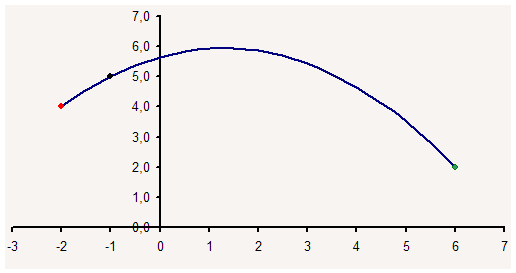 |
Отредактированную диаграмму через буфер обмена вставляем в пояснительную записку
Рис. 2 График функции, проходящей через заданные точки А (-2;4), B(-1;5), C(6;2), с нанесенными маркерами и соответствующий формуле (9).
3 Задача № 2Используя формулы численного интегрирования (прямоугольников "с избытком" и "с недостатком", трапеций, парабол), определить площадь фигуры, ограниченной построенной кривой, осью абсцисс 0Х, и прямыми, проходящими через заданные крайние точки и перпендикулярными оси 0Х. На основании проведенного анализа результатов сделать вывод о предпочтительности применения одной из формул в данном конкретном случае.
3.1 Теоретический подход к решению задачиДля решения поставленной задачи необходимо провести интегрирование полученной функции (9) в пределах отрезка [-2;6], ограниченного заданными крайними точками A и C.
![]() Площадь фигуры, ограниченной построенной кривой, осью абсцисс 0Х, и прямыми, проходящими через заданные крайние точки А(-2;4), C(6;2) и перпендикулярными оси 0Х, равна:
Площадь фигуры, ограниченной построенной кривой, осью абсцисс 0Х, и прямыми, проходящими через заданные крайние точки А(-2;4), C(6;2) и перпендикулярными оси 0Х, равна:
(11)
Тогда точное решение данного интеграла (11) будет равно
 | |||
(12)
Точная площадь фигуры
S = 37,87 ед2
Для определения площади фигуры с помощью формул численного интегрирования в пределах отрезка (-2; 6) проведем по семи точкам.
![]() Площадь фигуры по формуле прямоугольников "с недостатком"
Площадь фигуры по формуле прямоугольников "с недостатком"
(13)
![]() Площадь фигуры по формуле прямоугольников "с избытком"
Площадь фигуры по формуле прямоугольников "с избытком"
(14
![]() Площадь фигуры по формуле трапеций
Площадь фигуры по формуле трапеций
(15
Площадь фигуры по формуле парабол
![]()
(16)
где h- шаг интегрирования определяется по формуле ![]()
1. На том же листе Excel в ячейках A12:G20 создадим таблицу
Таблица 3
| A | B | C | D | E | F | G | |
| 12 | Площадь | % ошибки | |||||
| 13 | Точное решение | ||||||
| 14 | Формула прямоугольников с "недостатком" | ||||||
| 15 | Формула прямоугольников с "избытком" | ||||||
| 16 | Формула трапеций | ||||||
| 17 | Формула парабол | ||||||
| 18 | |||||||
| 19 | |||||||
| 20 | дает наиболее низкий процент ошибки равный | ||||||
2. В ячейку F13 вводим формулу точного решения (12)
=D35*СТЕПЕНЬ(D33;3)/3+D36*СТЕПЕНЬ(D33;2)/2+D37*D33-(D35*СТЕПЕНЬ(D34;3)/3+D36*СТЕПЕНЬ(D34;2)/2+D37*D34) (17)
3. В ячейку F14 вводим формулу прямоугольников "с недостатком" (13)
=h * СУММ (D21:D28) (18)
4. В ячейку F14 вводим формулу прямоугольников "с избытком" (14)
=h*СУММ (D22:D29) (19)
5. В ячейку F16 вводим формулу трапеций (15)
=h/2*(D21+2*D22+2+D23+2*D24+2*D25+2*D26+2*D27+2*D28+D29) (20)
6. В ячейку F17 вводим формулу парабол (16)
=h/3*(D21+2*(D22+D24+D26+D28)+4*(D23+D25+D27)+D29) (21)
7. В соответствующие ячейки G14:G17 введем формулы определения погрешности измерений по различным формулам в процентах, например, для ячейки G14 (процент ошибки при определении площади по формуле прямоугольников "с недостатком"
=ABS(E35-E34)/E34 (22)
8. Для нахождения предпочтительного варианта вычисления воспользуемся функцией, определяющей минимальное значение в списке аргументов (ячеек G14:G17). Тогда для ячейки G20 получим
=МИН(G14:G17)
(23)
9. Полученную таблицу через буфер обмена вставляем в пояснительную записку
Таблица 4
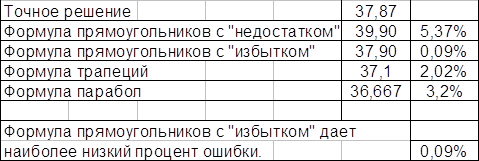
11. Итого, в нашем случае, минимальный процент ошибки дает вычисление интеграла по формуле прямоугольников с избытком. Ошибка составляет 0,09%.
ЗАКЛЮЧЕНИЕ
Выполнив данную работу, мы научились:
1. Создавать шаблоны в текстовом редакторе Word.
2. Создавать текстовые документы, оформляемые в соответствии с требованиями ГОСТ.
3. Подтвердили знания, необходимые для решения интегралов точным и приближенными методами (по формулам прямоугольников "с избытком" и "с недостатком", трапеций, парабол).
4. Научились работать с электронным табличным процессором Excel (работать с матрицами, строить диаграммы, пользоваться встроенными функциями и т.п.).
5. Познакомились на практике с тесным взаимодействием программ Word и Excel, входящих в пакет Microsoft Office.
Похожие работы
... с положительностью сальдо поступлений и расходов и малым сроком окупаемости. 6. Обеспечение безопасности жизнедеятельности в системе ДО В данном дипломном проекте разработана автоматизированная информационная система дистанционного обучения по дисциплине “Финансы и кредит”. Ее использование тесно связано с применением ПЭВМ, поэтому организация рабочего места пользователя системы должна ...
... государственного управления и права Кафедра государственного управления и политики К У Р С О В О Й П Р О Е К Т по дисциплине "Разработка управленческого решения" на тему: "__________________________________________________________" (название темы, в соответствии с заданием на курсовое проектирование) Выполнил (а) студент (ка) Специальности: "_________________________________________" ...
... Такая система также, не позволяет проводить какие-либо исследования по использованию рабочего времени (например, проследить динамику потерь рабочего времени от болезней сотрудников или командировок). 3. Совершенствование работы службы управления персоналом Проведя анализ хозяйственной деятельности организации, проанализировав работу, проводимую с персоналом, нами выработан ряд предложений по ...
... для реализации системы бюджетирования Консультационной группы "Воронов и Максимов". Статья о проблемах выбора системы бюджетирования - в проекте "УПРАВЛЕНИЕ 3000". Бюджетный автомат Если вы решитесь на автоматизацию системы бюджетирования компании, перед вами сразу встанут вопросы: что выбрать, сколько платить, как внедрять. Примеряйте! О ЧЕМ РЕЧЬ В “Капитале” на стр. 44, 45 мы рассказали ...

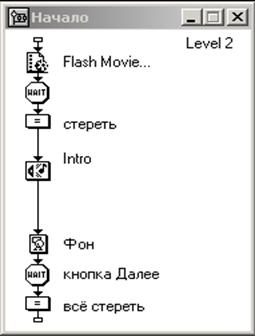
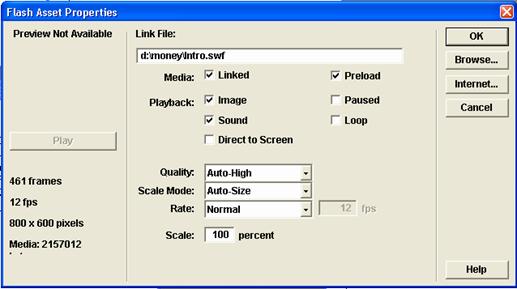
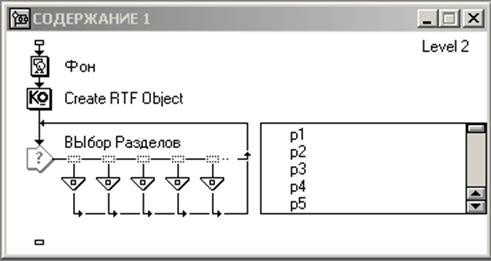
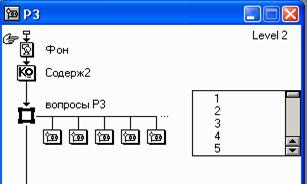
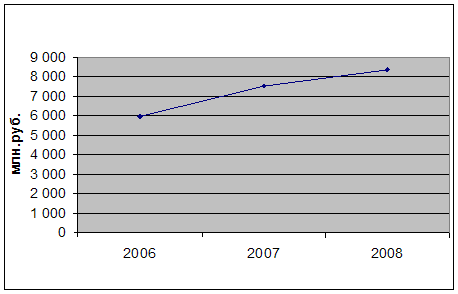
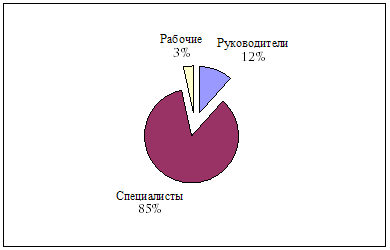
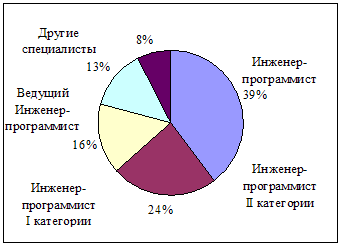
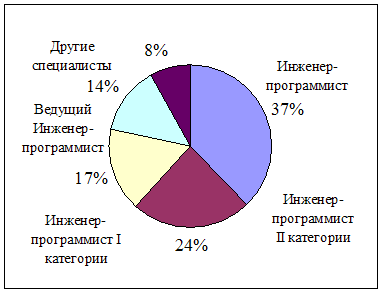
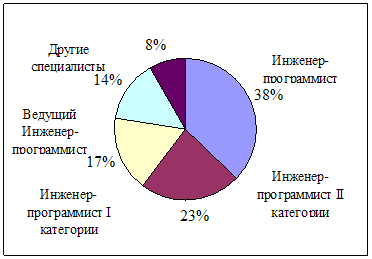
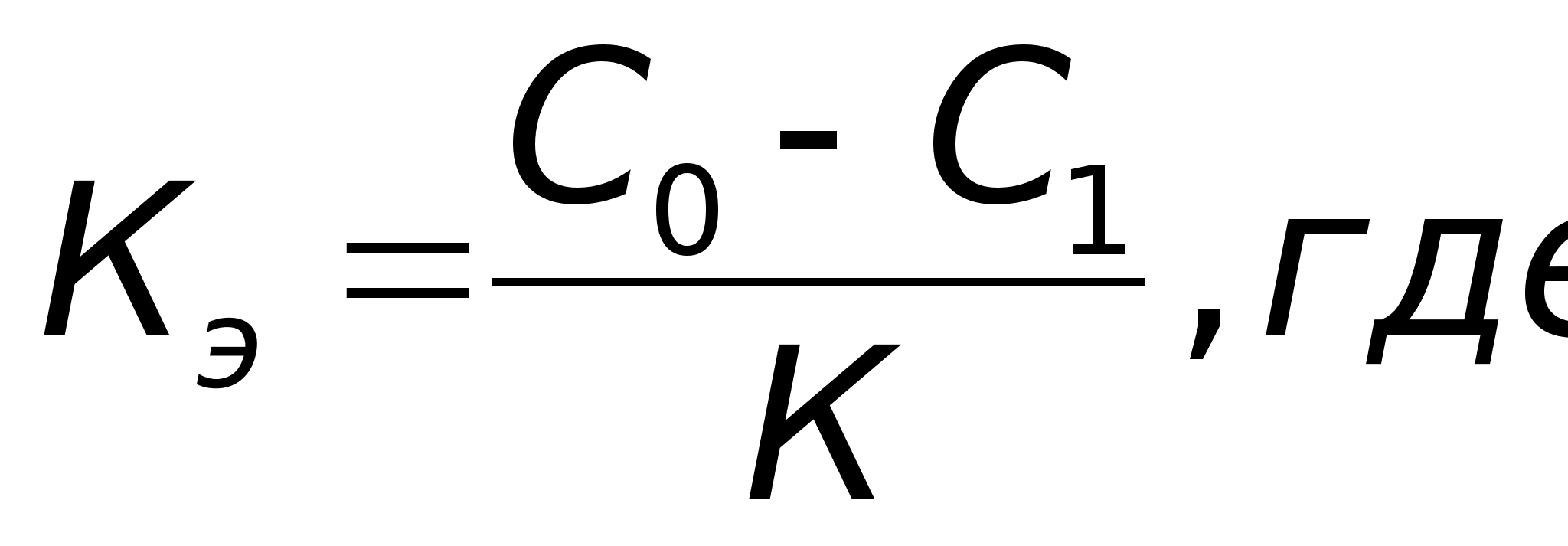
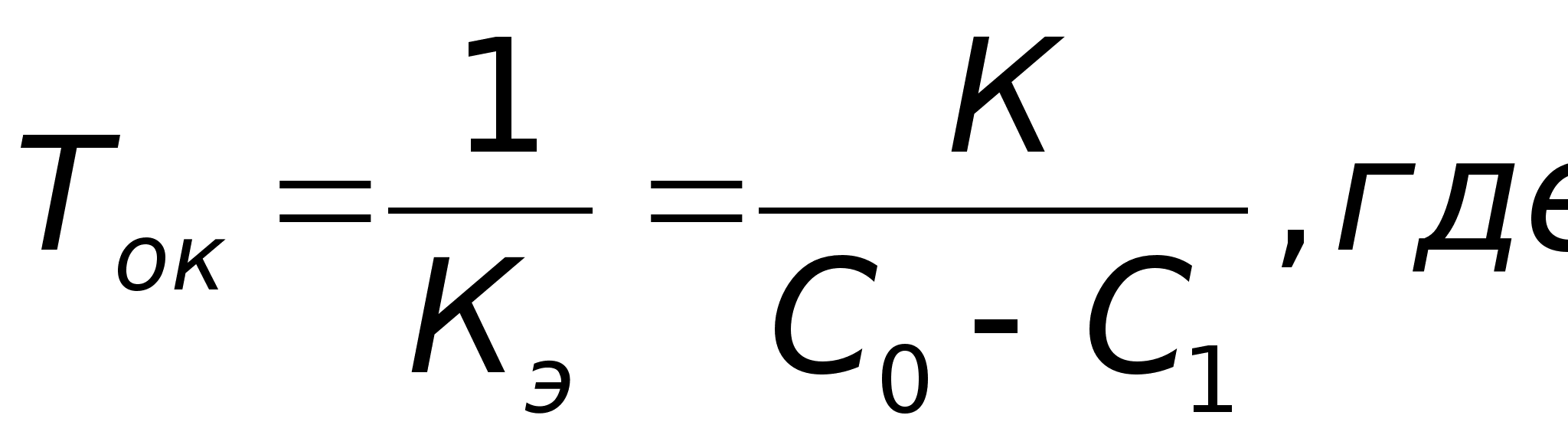
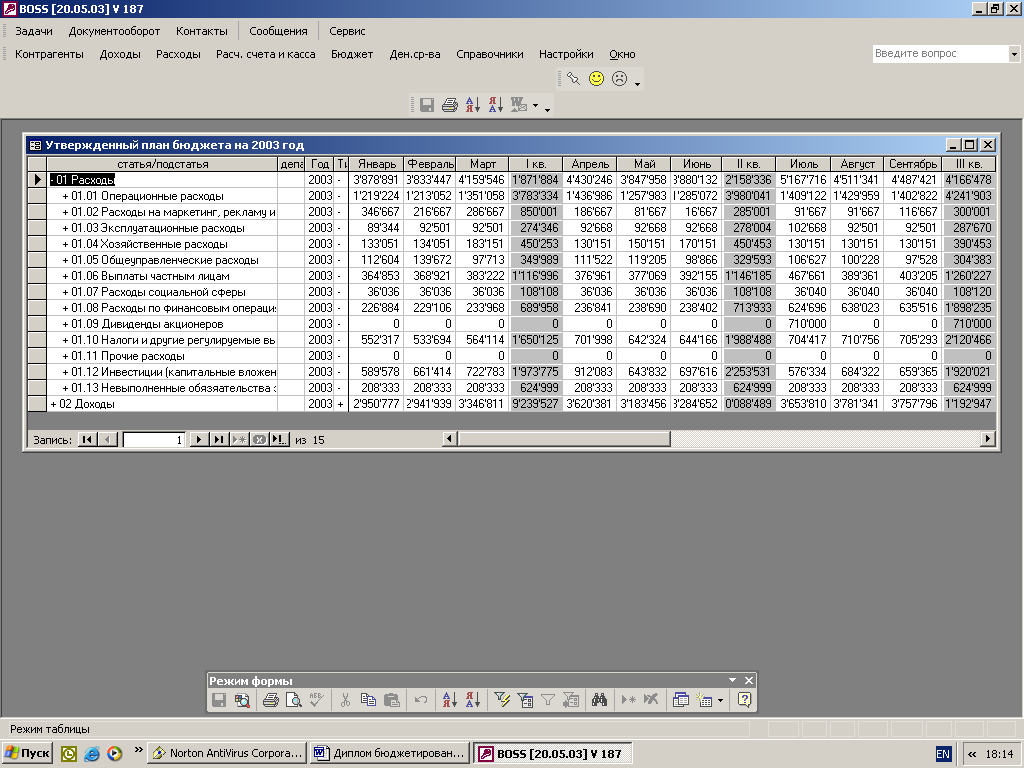
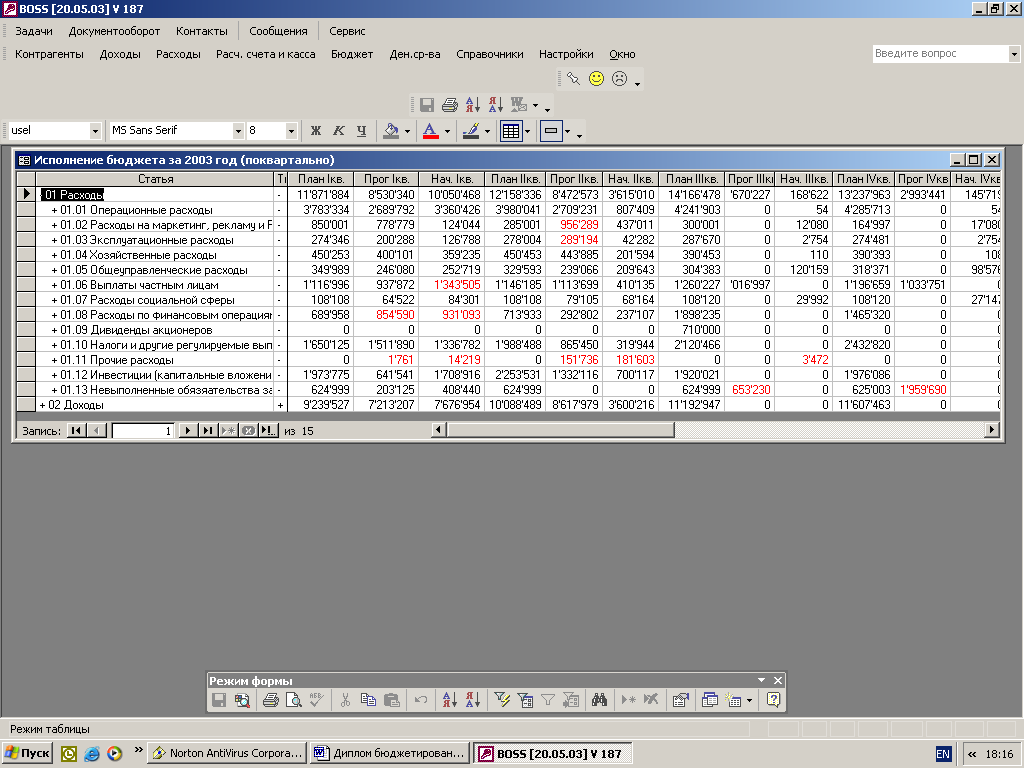
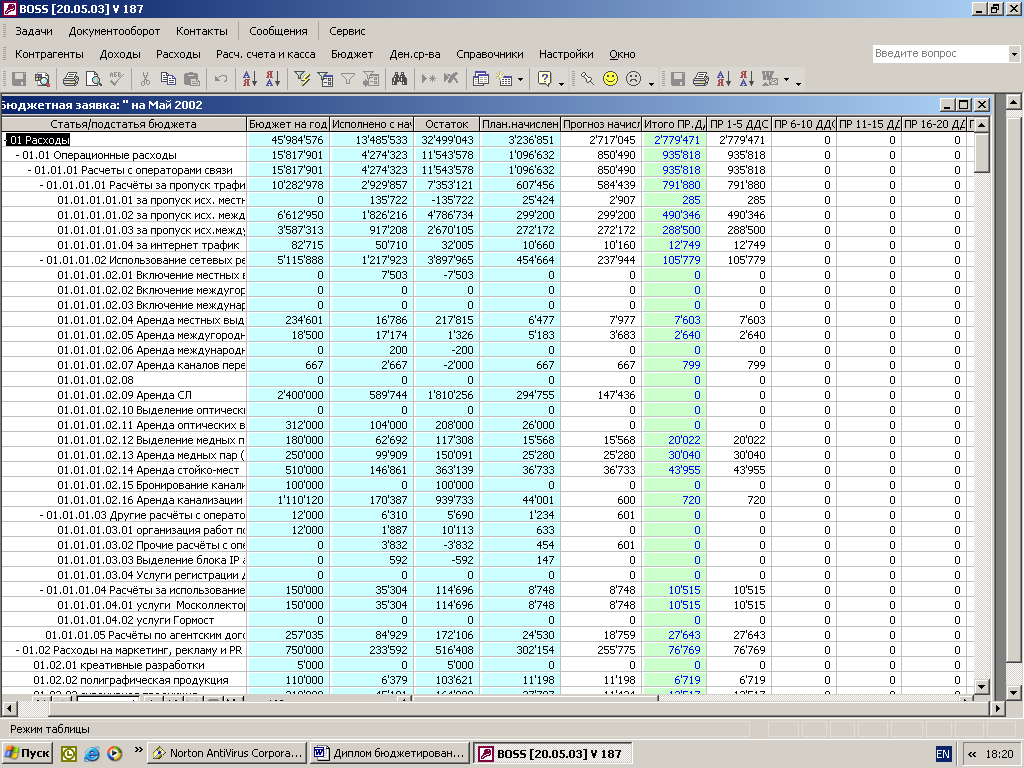
0 комментариев